
לעתים קרובות, משתמשים במערכות הפעלהWindows מתמודד עם העובדה כי כונן וירטואלי מופיע במערכת, אם כי הם לא להתקין את האמולטור בעצמם. כמובן, אין בזה שום דבר נורא, אבל רבים מנוכחותו במערכת מונעים משום מה, והם מנסים להיפטר מהציוד ה"מתבקש "הזה. הסיבות לתופעה זו וכיצד להסיר את הכונן יידונו עוד יותר. אבל קודם, בוא נראה למה, למעשה, אתה צריך ציוד וירטואלי כזה.
בתור התחלה, הפופולרי ביותר כזהסוג הדמיון שהיה פעם לגיימרים שהעתיקו את הדיסקים המקוריים במשחקים, שנוכחותם בכונן היתה תנאי הכרחי לעבודתם. אבל העותק לא נשמר על דיסק ריק, אבל נוצר בצורה של קבצים ותיקיות על הכונן הקשיח. ברור כי משחקים, לא שיש לקבוע את נוכחותו של דיסק אופטי בכונן, גם אם הם נכתבו מתוך דיסק קשיח, לא להיות משוגר. עם הופעת היכולת ליצור ולשמור עותקים כמו קבצי תמונה, המצב השתנה. עכשיו היה אפשר להכניס אובייקט כזה לכונן וירטואלי, שנראה כאילו דיסק אופטי נמצא בהווה בכונן דיסק אמיתי. אבל בשלבים המוקדמים של השימוש בתמונות כדי לגלות אותם, הדחפים צריכים להיות מדומים באמצעות תוכניות של צד שלישי. אבל בגירסאות האחרונות של מערכות ההפעלה של Windows המצב השתנה באופן דרמטי. גם ללא תוכנית אמולציה מותקנת או יישום לעבודה עם קובצי תמונות, באפשרותך ללחוץ לחיצה כפולה על הקובץ, והכונן הוירטואלי או כונן ה- DVD נוצר באופן אוטומטי (הכל תלוי בגודל המקורי או בסוג הנתונים).

למותר לציין כי עם השלמת העבודה עםניתן להשתמש בהתקן כדי לחלץ אותו באמצעות תפריט PCM בכונן. אבל מה אם המכשיר נמצא במערכת מההתחלה? מאיפה זה בא ואיך להסיר את הכונן הווירטואלי? ההסבר כאן הוא הפשוט ביותר. ככל הנראה, התפלגות לא רשמית שימשה להתקנת מערכת ההפעלה, שכן לאחר התקנת האסיפות הרשמיות של מערכות ההפעלה של Windows, לא מופיעים במערכת כוננים וירטואליים אלא מופעלים רק כאשר קובצי התמונות נפתחים.
בעיקרון, להיפטר ציוד כזה,באמצעות הכלים של מערכת ההפעלה עבור זה, זה אפשרי בשני סעיפים. אנו מחשיבים את המקרים שבהם הכונן פעיל בפועל כמכשיר וירטואלי, אך קובץ התמונה לא נפתח. כדי למחוק כונן לא נחוץ (ובאותו הזמן כל האחרים, אם מוצגים כמה), ניתן להשתמש בפקודת subst, המצוין בתפריט "הפעלה". אם אתה לא אוהב את האפשרות הזו, אתה יכול להפעיל את ההפעלה המתאימה בספריה System32.
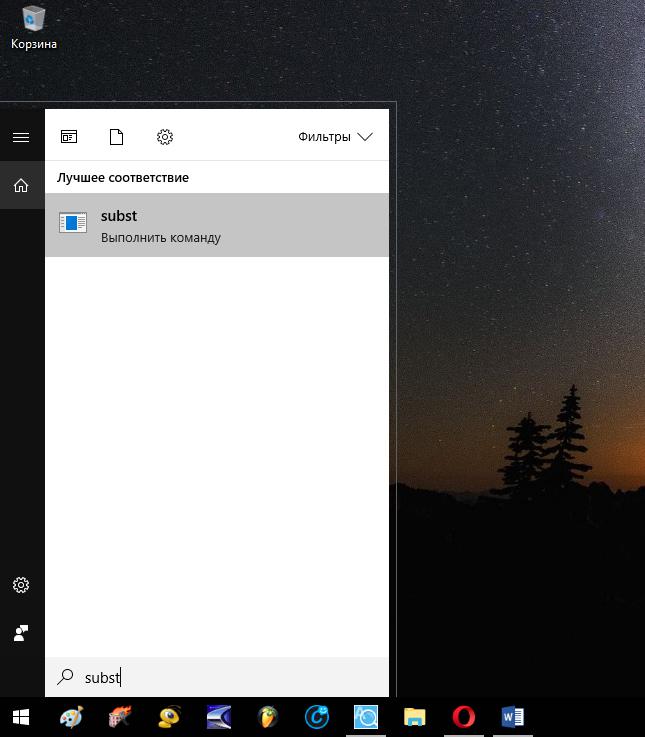
פתרון פשוט לא פחות הוא ובאמצעות מנוע החיפוש של Windows. שם הפקודה מוזן בשדה, ולאחר מכן יהיה צורך רק ללחוץ על התוצאה כדי לבצע את הפקודה (תחת זה תהיה בקשה לביצוע).
אם אנחנו מדברים על הסרת הכונן הווירטואליעם השימוש של תוכניות צד שלישי, על ידי גדול, למטרה זו בהחלט כל היישומים שנוצרו לעבודה עם קבצי תמונה ומסוגלים לחקות כונני דיסק קונבנציונאלי מתאימים.
כך, למשל, ביישום Alcohol 120%, עליך להשתמש בסעיף ההגדרות הכלליות ולבחור את פריט הדיסקים הווירטואליים בתפריט השמאלי.

החלון הראשי יציין מידמספר הכוננים המותקנים במערכת. זה נשאר רק כדי להגדיר את הערך הרצוי ולשמור את השינויים (באופן כללי, אתה יכול לכבות אותם על ידי הגדרת הערך הנוכחי "0").
זה גם קל להיפטר נוכחות של כונן וירטואלי מיותר באמצעות השירות UltraISO, פעולות אשר כמעט זהים לאלה שתוארו לעיל.

רק תוכנית זו משתמשת לא נקודה, אבל הכרטיסייה של כוננים וירטואליים, שם הסכום הנדרש שלהם מוגדר.
לבסוף, ניתן להשבית אחד או יותר כוננים וירטואליים באמצעות יישום כלים DAEMON. העיקרון הוא זהה. עם זאת, אתה יכול לעשות עוד יותר קל.

במקרה שהיישום פעיל או,נניח, זה מתחל עם המערכת, ניתן לגשת לפונקציה הרצויה ישירות ממגש המערכת, שם בתפריט PCM יהיה גם פריט מחיקה של כונן אחד או של כל הכוננים שנוצרו או קיימים ב- Windows.
הערה: בכוננים רגילים או ביצירת כוננים וירטואליים בעת פתיחת קבצי תמונות, פעולות כאלה לא ישפיעו על אף אחת מהתוכניות המתוארות.
אילו מהפתרונות המוצעים קל יותר לשימושסה"כ? נראה שדי ברור שהדרך הקלה ביותר היא לבצע את הפקודה המשנה. אבל אם יש לך צורך בהתקנים וירטואליים כאלה (בכמות מוגדרת בקפדנות) שיישארו במערכת, עדיף להשתמש באחת מהתוכנות לעיל, מכיוון שפקודת המערכת מבטלת את כל הכוננים.


























